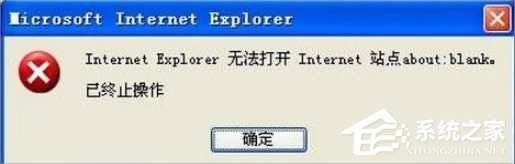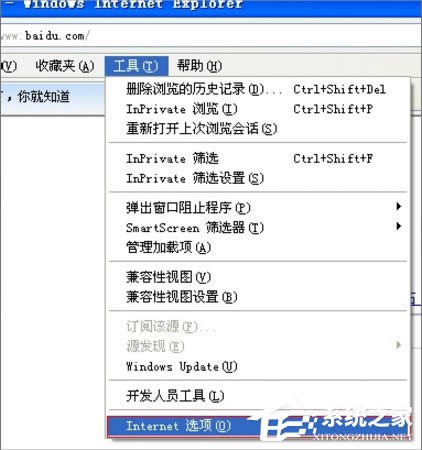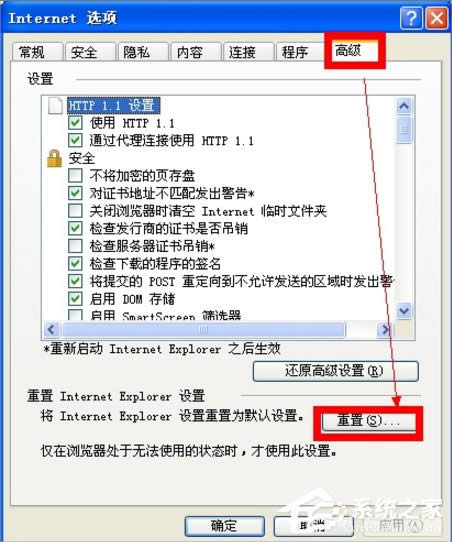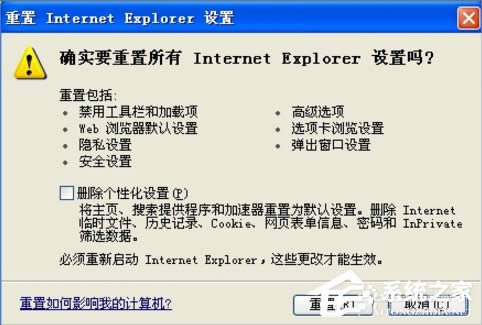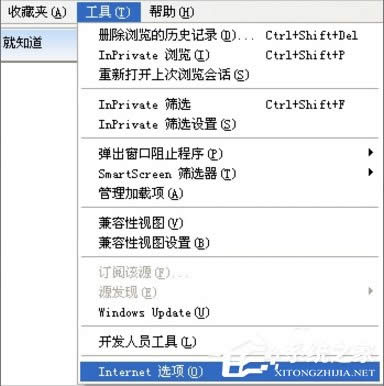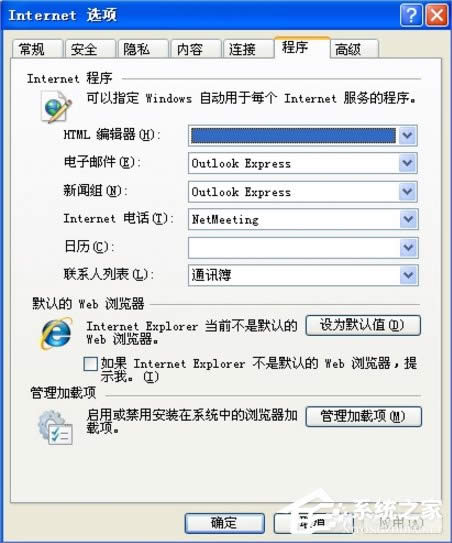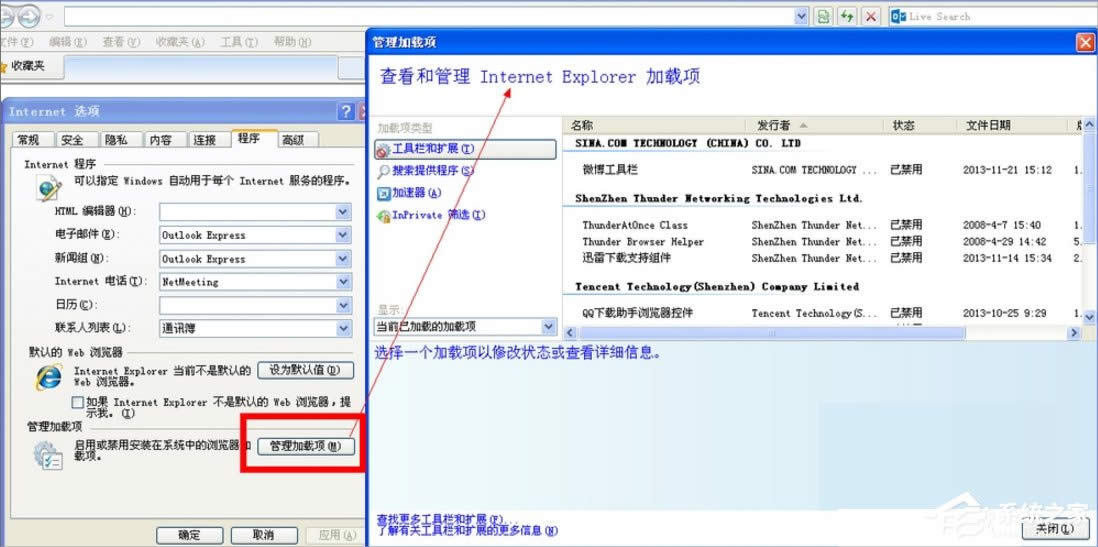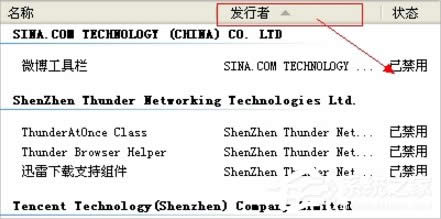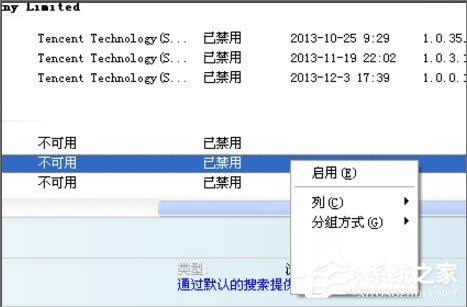WinXP系统IE无法打开网站怎样办?
发布时间:2019-01-05 文章来源:xp下载站 浏览: 95
|
Windows XP是美国微软公司研发的基于X86、X64架构的PC和平板电脑使用的操作系统,于2001年8月24日发布RTM版本,并于2001年10月25日开始零售。其名字中“XP”的意思来自英文中的“体验(Experience)”。该系统的默认桌面背景墙纸是Bliss,一张BMP格式的照片。是拍摄的纳帕县郊外的风景,照片中包括了高低起伏的绿山及有层积云和卷云的蓝天。 在平时的工作中,我们是需要浏览一些网站的,不过有时候在浏览网站时发现无法打开该站点。那么当你遇到WinXP系统IE无法打开站点怎么办?其实这跟IE插件有相关,所以接下来就由小编教大家WinXP系统IE无法打开站点的解决方法吧!
解决方法一: 1、打开IE浏览器,点击【工具】→【internet 选项】→点击【高级】→【重置】。
2、勾选【删除个性化设置】→点击【重置】。
解决方法二: 1、一些未知的加载项,也会导致出现该问题,打开IE浏览器,点击【工具】→【internet 选项】→点击【程序】→【管理加载项】。
2、禁用发行者为“未验证”的加载项目。
3、禁用类型为浏览器帮助程序对象。
4、禁用文件扩展名为“.dll”的加载项。
解决方法三: 1、如果以上方案均无法解决,可以尝试升级\卸载IE浏览器,打开【电脑管家】→【软件管理】→搜索【internet explorer】。
2、点击【升级】,按提示步骤安装(安装后需重启电脑)。
3、卸载浏览器,打开【电脑管家】→【软件管理】→搜索【internet explorer】,右键点击【internet explorer】→【卸载】→根据向导卸载。
WinXP系统IE无法打开站点的解决方法就讲到这里了,方法有三种,第一种是勾选删除个性化设置,然后重置;第二种是禁用一些IE加载项;第三种就是升级IE浏览器或者卸载IE浏览器再重装了。 Windows XP服役时间长达13年,产生的经济价值也较高。据评测机构StatCounter的统计,2017年1月,在中国范围内,该系统的占有率为17.79%。主要原因是“习惯XP系统”而不愿意对其升级。 部分杀毒软件推出了诸如“XP盾甲”之类的服务,以提高系统安全性。 |
本文章关键词: WinXP系统IE无法打开网站怎样办?
相关文章
本类教程排行
系统热门教程
本热门系统总排行